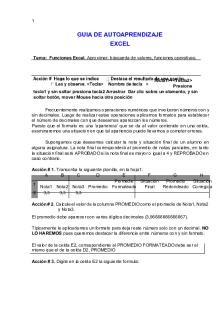Excel 2 Samenvatting PDF

| Title | Excel 2 Samenvatting |
|---|---|
| Course | Calculus |
| Institution | Universiteit Gent |
| Pages | 5 |
| File Size | 108.5 KB |
| File Type | |
| Total Downloads | 12 |
| Total Views | 125 |
Summary
Samenvatting formules...
Description
Excel 2
Deel 7 - MS Excel functies =AFRONDEN (getal;aantal-decimalen) Vb. =AFRONDEN(45,235;1) = 45,2 =AFRONDEN.NAAR.BOVEN (getal;aantal-decimalen) Vb. =AFRONDEN.NAAR.BOVEN (3,223;0) = 4 Vb. =AFRONDEN.NAAR.BOVEN (3,223;1) = 3,3 Vb. =AFRONDEN.NAAR.BOVEN (31415,926;-2) = 31500 =AFRONDEN.NAAR.BENEDEN (getal;aantal-decimalen) Vb. =AFRONDEN.NAAR.BENEDEN (3,2;0) = 3 Vb. =AFRONDEN.NAAR.BENEDEN (-3,1415,1) = -3,1 Vb. =AFRONDEN.NAAR.BENEDEN (31415,9256;-2) = 31400 =AFRONDEN.BOVEN (getal;significatie (veelvoud waarop je wilt afronden)) Vb. =AFRONDEN.BOVEN(2,5;1) = 3 Vb. =AFRONDEN.BOVEN(4,42;0,05) = 4,45 Vb. =AFRONDEN.BOVEN(-2,5;-2) = -4 Vb. =AFRONDEN.BOVEN(-2,5;2) = -2 =AFRONDEN.BENEDEN (getal;significatie (veelvoud waarop je wilt afronden)) Vb. =AFRONDEN.BENEDEN(2,5;1) = 2 Vb. =AFRONDEN.BENEDEN (0,234;0,02) = 0,22 Vb. =AFRONDEN.BENEDEN (-2,5;-2) = -2 Vb. =AFRONDEN.BENEDEN (-2,5;2) = -4 =INTEGER (getal) vb. =INTEGER(23,353) = 23 =AFRONDEN.N.VEELVOUD() =GEHEEL() Functies om gegevens in een bereik te zoeken =GROOTSTE (matrix;k) matrix: bereik, k = positie =KLEINSTE (matrix;k) vb. derde kleinste getal ofz. =INDEX (matrix;rij_getal;kolom_getal) rij en kolom van het bereik (niet Excel blad) -> geeft celinhoud weer =KIEZEN(index_getal;waarde1;waarde2;…) - Gegeven uit opgesomde lijst halen 1
Excel 2 -
Index_getal: gegeven die je wilt nemen Waarde1,2; lijst met waarde argumenten waaruit wordt gekozen
=VERT.ZOEKEN(zoekwaarde;tabelmatrix;kolomindex_getal;benaderen) - Zoekwaarde: waarde die je wilt opzoeken - Tabelmatrix: plaats van de tabel waarin je wilt zoeken - Kolomindex_getal: nummer van kolom waar gezochte gegeven staat AB - Benaderen: WAAR = ongeveer, ONWAAR = exact =HORIZ.ZOEKEN(zoekwaarde;tabelmatrix;rijindex_getal;benaderen) Tekstfuncties =DEEL(tekst;begin_getal;aantal-tekens) Vb. =DEEL(“Waterstraal”;1;5) = water Vb. =DEEL(“Vrachtwagenchauffeur”;7;5) = wagen =KLEINE.LETTERS (tekst) =HOOFDLETTERS (tekst) =BEGINLETTERS (tekst) =LENGTE (tekst) – geeft aantal karakters weer =LINKS (tekst;aantal tekens) Vb. kamerplant;5 -> kamer =RECHTS (tekst;aantal tekens) Vb. kamerplant;5 -> plant =SUBSTITUEREN (tekst;oud_tekst;nieuw_tekst;rang_getal) Vb. =SUBSTITUEREN(“1 mei 2011”;1;2;3) = 1 mei 2012 =TEKST.SAMENV(tekst1;tekst2;tekst3) of &-teken =VIND.ALLES(zoeken_tekst;in_tekst;begin_getal) - maakt onderscheidt tussen kleine en grote letters Vb. =VIND.ALLES(“a”;”ABCDEFGabcdefg”) = 8 =VIND.SPEC(zoeken_tekst;in_tekst;begin_getal) Vb. =VIND.SPEC(“a”;”ABCDEFGabcdefg”) = 1
2
Excel 2 Financiële functies =BET (rente;aantal-termijn;hw;tw;type_getal) -
Rente: rentepercentage van levining Aantal termijnen: looptijd (totale aantal betalingen Hw: huidige waarde (totaal bedrag dat toekomstige betalingen nu waard is) Tw: toekomstige waarde Type getal o 0 of niets = betalingen aan einde van de termijn o 1 = betalingen aan begin van termijn
3
Excel 2
=HW (rente;aantal-termijnen;BET;tw;type_getal) Geeft huidige waarde van een investering (totalige bedrag dat reeks toekomstige betalingen of ontvangsten nu waard is) -
rente: rentepercentage per termijn Aantal-termijnen: looptijd van investering/lening Bet: periodieke betalen/ontvangt (VAST bedrag voor hele looptijd) Tw: toekomstige waarde Type getal o 0 of niets = betalingen aan einde van de termijn o 1 = betalingen aan begin van termijn
=TW (rente;aantal-termijnen;-bet;hw;type_getal) Berekent toekomstige waarde van reeks gelijke betalingen/ontvangsten -
rente: rentepercentage per termijn Aantal-termijnen: looptijd van investering/lening Bet: periodieke betalen/ontvangt (VAST bedrag voor hele looptijd) hw: huidige waarde Type getal o 0 of niets = betalingen aan einde van de termijn o 1 = betalingen aan begin van termijn
4
Excel 2 Andere interessante functies ALS.FOUT =AANTAL.ALS (bereik;criterium) =AANTALLEN.ALS -> meer criteria =GEMIDDELDE.ALS (bereik;criteria;gemiddelde_bereik?) =WAARDE (tekst) -> tekst converteren naar een getal =SOM.ALS (bereik;criterium;optelbereik) =SOMMEN.ALS -> meer criteria =SOMPRODUCT(matrix1;matrix2;matrix3;…) -> reeksen term per term met elkaar vermenigvuldigen en dan totaliseren =TEKST (waarde;notatie_tekst) Vb. =TEKST(“Factuurdatum: “&TEKST(NU();”jjjj-mm-dd”)
Deel 10 – Doelzoeker & oplosser Doelzoeker Tablad Gegevens -> Wat-als analyse -> Doelzoeken -> Resultaat van berekening vaststellen op een waarde
Oplosser Bestand > Opties > Invoegtoepassingen > “Oplosserinvoegtoepassing” > klik op start Bij Gegevens > “Oplosser” -
Doelfunctie bepalen: aanduiden max want de winst maximaliseren Door veranderen van variabele cellen: aantallen laten wijzigen Randvoorwaarden -> klik op toevoegen:
5...
Similar Free PDFs

Excel 2 Samenvatting
- 5 Pages

Samenvatting Excel-converted
- 22 Pages

Lab 2 2 practice excel
- 5 Pages

Tutorial 2 (Excel) - 2017
- 3 Pages

Bio1A03 Excel Tutorial 2
- 10 Pages

Samenvatting hfdst 2 sociologie
- 17 Pages

Samenvatting BW 2
- 131 Pages

Samenvatting toerisme sem 2
- 62 Pages

Samenvatting Religie 2
- 25 Pages

Samenvatting Rassenleer 2
- 95 Pages

Literatuur Samenvatting Sem 2
- 11 Pages
Popular Institutions
- Tinajero National High School - Annex
- Politeknik Caltex Riau
- Yokohama City University
- SGT University
- University of Al-Qadisiyah
- Divine Word College of Vigan
- Techniek College Rotterdam
- Universidade de Santiago
- Universiti Teknologi MARA Cawangan Johor Kampus Pasir Gudang
- Poltekkes Kemenkes Yogyakarta
- Baguio City National High School
- Colegio san marcos
- preparatoria uno
- Centro de Bachillerato Tecnológico Industrial y de Servicios No. 107
- Dalian Maritime University
- Quang Trung Secondary School
- Colegio Tecnológico en Informática
- Corporación Regional de Educación Superior
- Grupo CEDVA
- Dar Al Uloom University
- Centro de Estudios Preuniversitarios de la Universidad Nacional de Ingeniería
- 上智大学
- Aakash International School, Nuna Majara
- San Felipe Neri Catholic School
- Kang Chiao International School - New Taipei City
- Misamis Occidental National High School
- Institución Educativa Escuela Normal Juan Ladrilleros
- Kolehiyo ng Pantukan
- Batanes State College
- Instituto Continental
- Sekolah Menengah Kejuruan Kesehatan Kaltara (Tarakan)
- Colegio de La Inmaculada Concepcion - Cebu